इस Lesson में हम आपको MS PowerPoint की Slide Show Tab के बारे में बताएंगे. MS PowerPoint की Slide Show Tab को आप Keyboard से Alt+S दबाकर सक्रिय कर सकते है. या आप इसे Mouse द्वारा भी इस्तेमाल कर सकते है.
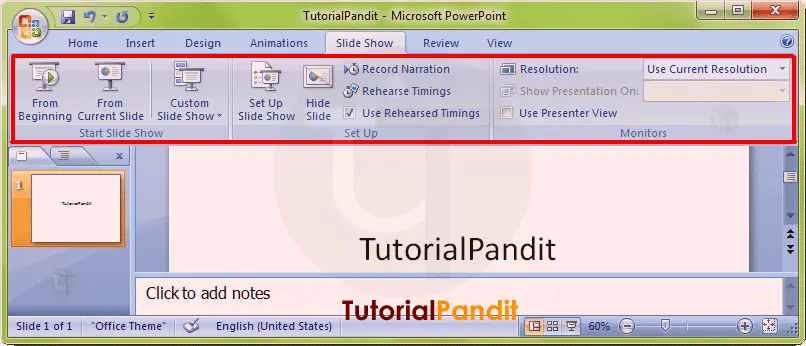
Slide Show Tab को कई Group में बांटा गया है. प्रत्येक Group में एक कार्य विशेष से संबंधित Commands होती है. आप इन Commands को माऊस के द्वारा दबाकर इस्तेमाल कर सकते है. नीचे हम आपको बताएंगे कि Slide Show Tab में कितने Group होते है? और प्रत्येक Group में उपलब्ध Commands का क्या कार्य है?
Slide Show Tab के Groups के नाम और उनके कार्य
Slide Show Tab में कुल 3 Group होते है. इन्हे आप ऊपर दिखाए गए Screen Shot में देख सकते है. इन Groups का नाम क्रमश: Start Slide Show, Set Up, और Monitors है. अब आप Slide Show Tab के Groups से तो परिचित हो गए है. आइए अब प्रत्येक Group के कार्य को जानते है.
Start Slide Show
इस Group में उपलब्ध Commands के द्वारा Slide Show को नियंत्रण किया जाता है. इस Group में मुख्य रूप से 3 Commands होती है. पहली From Beginning कमांड के द्वारा Slide Show पहली Slide से शुरू होता है. दूसरी कमांड From Current Slide कमांड के द्वारा Slide Show उस Slide से शुरू होता है. जिस Slide पर हम वर्तमान में काम कर रहे है. यदि आप इस तरह अपने Slide Show को नही चलाना चाहते है. तो आप Custom Slide Show भी Set कर सकते है. इसके द्वारा आप अपनी मर्जी से Slide Show को शुरू कर सकते है. और यदि आप किसी Slide को Slide Show में दिखाना नही चाहते है, तो आप उस Slide को Hide भी कर सकते हैं.
Set Up
इस कमांड के द्वारा Slide Show को Set करने के लिए किया जाता है. इस Group में 5 Commands होती है. पहली कमांड Set Up Slide Show के द्वारा Slide Show से संबंधित Advance Settings की जाती है. दूसरी कमांड Hide Slide के द्वारा Selected Slide को Slide Show से Hide करने के लिए किया जाता है. तीसरी कमांड Record Narration के द्वारा किसी Particular Slide के लिए Narration Record किया जाता है. यदि आपके पास Microphone है तो आप अपनी खुद की आवाज Narration में Record कर सकत है. चौथी कमांड Rehearse Timings के द्वारा Slide Show की Rehearsal की जाती है. इसके द्वारा Slide Show Time, Slides आदि को देखा जाता है. अंतिम कमांड Use Rehearsed Timings का उपयोग Slide Show के Rehearse Timings के दौरान लगने वाले समय को ही Slide Show के लिए इस्तेमाल करने के लिए किया जाता है. यदि आप इस Timings को इस्तेमाल करना चाहते है, तो Check कर दें. और आप इस Timings को इस्तेमाल नही करना चाहते है, तो इसे Unchecked करें.
Monitors
इस कमांड के द्वारा आमतौर पर Monitor और Resolution से संबंधित Setting की जाती है. यदि आपके कम्प्युटर पर एक से ज्यादा Monitor है. तब आप एक Monitor पर Full Screen Slide Show देख सकते है. तथा दूसरे Monitor पर उस Slide से संबंधित Timings तथा Speaker Notes दिखाए जाते है. इसे आप Presenter View के द्वारा देख सकते है. लेकिन, इसके लिए आपके पास एक से ज्यादा Monitor होने चाहिए. इसके अलावा आप Slide Show के लिए Resolution भी Set कर सकते है. छोटे Resolution में Details कम दिखाई देती है, लेकिन इसकी Speed तेज होती है. वहीं बडे Resolution में Slides की सभी Details को दिखाया जाता है. लेकिन, यह छोटे Resolution से धीमा Load होता है.
आपने क्या सीखा?
इस Lesson में हमने आपको MS PowerPoint की Slide Show Tab के बारे में विस्तार से बताया है. आपने Slide Show Tab में उपलब्ध प्रत्येक Group के कार्य के बारे मे भी जाना है. हमे उम्मीद है कि आप इस Lesson को पढने के बाद आसानी से Slide Show Tab को इस्तेमाल कर पाएंगे. और यह Lesson आपके लिए उपयोगी साबित होगा.
#BeDigital











